Zoom bị giới hạn, hãy chuyển qua xài Skype với tính năng tạo phòng họp không cần tài khoản
 Mẹo vặt Gia đình
Mẹo vặt Gia đình  4 năm trước
4 năm trước 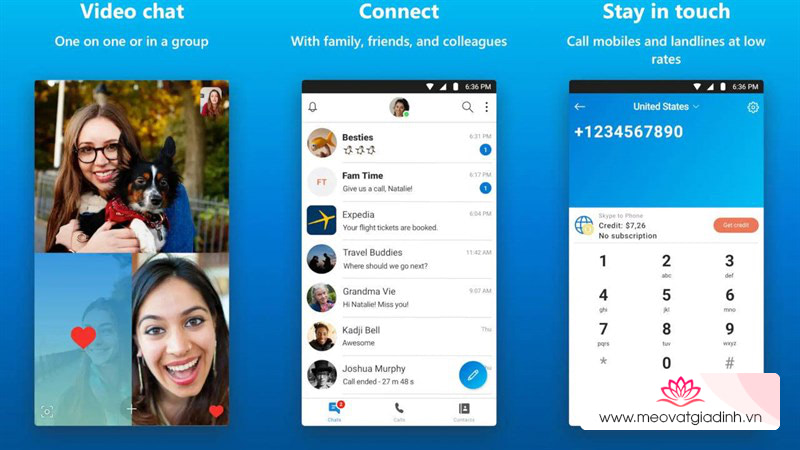
1. Tạo cuộc họp trên Skype là gì?
Với diễn biến của dịch Covid-19 ngày càng khó lường như hiện tại, đa số mọi người đều hạn chế ra ngoài và mọi hoạt động như làm việc, học hành, gặp gỡ bạn bè,…. Đều diễn ra theo hình thức trực tuyến.

Vì vậy ứng dụng Skype cũng đã sớm cập nhật tính năng tạo cuộc họp giúp các hoạt động nhóm trở nên dễ dàng. Với tính năng tạo cuộc học bạn có thể gọi video với nhiều người cùng lúc, chia sẻ tài liệu với nhiều người,….
2. Cách tạo cuộc họp trên Skype
Để tạo cuộc họp trên Skype, các bạn thực hiện theo các bước sau:
Cách 1:
- Bước 1: Mở ứng dụng Skype, vào mục Trò chuyện.
- Bước 2: Chọn vào biểu tượng tạo mới trò chuyện, tiếp tục chọn Cuộc họp.
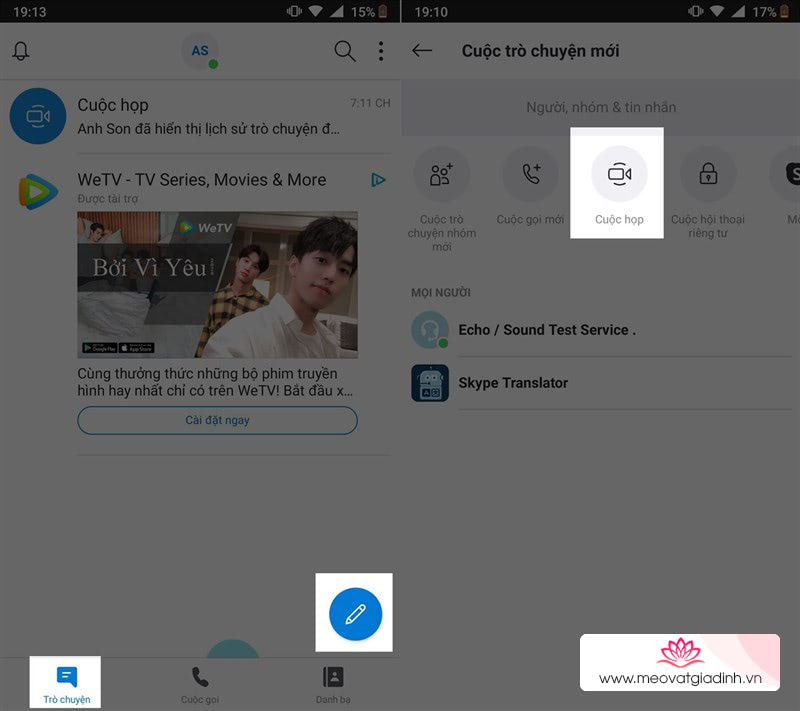
Cách 2: Chọn vào mục Cuộc gọi, chọn vào biểu tượng Cuộc họp.
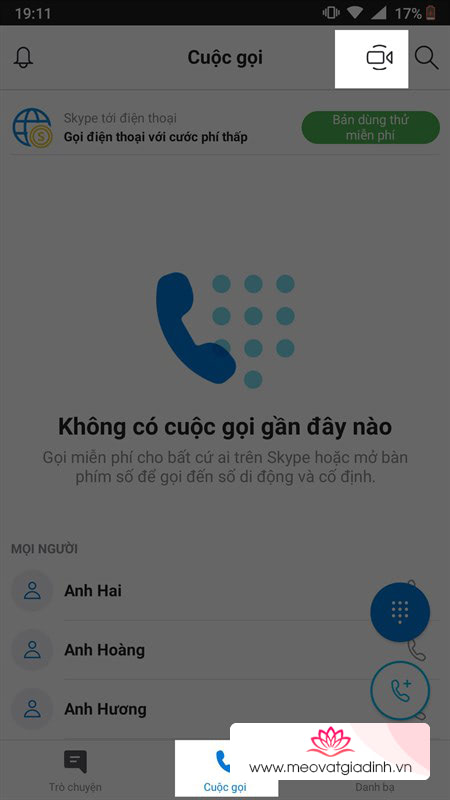
3. Mời thêm người vào cuộc họp
Chúng ta sẽ có 2 cách để mời bạn bè vào cuộc họp, để thực hiện bạn làm theo hướng dẫn sau:
Cách 1: Cách này áp dụng khi bạn đang trong cuộc họp và không thể thoát ra ngoài.
- Bước 1: Chú ý cạnh dưới màn hình và chọn vào mục Chia sẻ lời mời.
- Bước 2: Chọn ứng dụng bạn muốn chia sẻ như Facebook Messenger, Message, Zalo,….

Cách 2: Cách này dùng khi bạn là người tạo cuộc họp hoặc bạn chưa tham gia vào cuộc họp.
- Bước 1: Chọn vào mục Trò chuyện và chọn Cuộc họp.
- Bước 2: Chọn vào Mời thêm người, chọn vào Sao chép đường dẫn để gửi cho bạn bè hoặc chọn vào danh bạ để thêm bạn bè trong danh bạ.

Như vậy, chỉ với vài bước đơn giản bạn đã có thể sử dụng tính năng tạo cuộc họp trên Skype. Nếu thấy hữu ích hãy nhấn like, share và để lại ý kiến dưới phần bình luận nhé.
Xem thêm:
- Facebook Messenger chính thức ra mắt trên PC và Mac, bạn đã tải chưa?
- 5 mẹo chơi Cờ Liên Quân cực hay, không cần nhân phẩm cũng dễ dàng leo top











